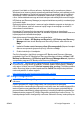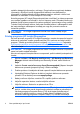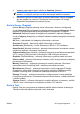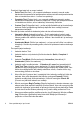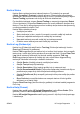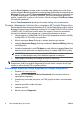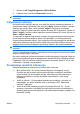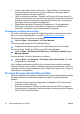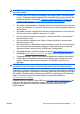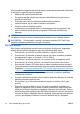Quick Setup and Getting Started Guide
Postoje tri tipa testa koji se mogu izabrati:
●
Quick Test (Brzi test) – po unapred određenom scenariju uzorak svake
hardverske komponente se isprobava bez zahteva za intervencijama korisnika
kako u interaktivnom tako i u režimu bez praćenja.
●
Complete Test (Potpuni test) – po unapred određenom scenariju svaka
hardverska komponenta se testira u potpunosti. Postoji još dostupnih testova
u interaktivnom režimu, ali oni zahtevaju intervencije korisnika.
●
Custom Test (Prilagođeni test) – pruža najviše fleksibilnosti pri kontrolisanju
sistema. Režim prilagođenog testiranja dopušta izbor uređaja, testova i
parametara testiranja.
Za svaki tip testa možete da izaberete jedan od dva režima testiranja:
●
Interactive Mode (Interaktivni režim) – Pruža maksimalnu kontrolu nad
procesom testiranja. Dijagnostički softver će u toku testiranja od vas tražiti
ulazne podatke što zahteva interakciju. Možete i da utvrdite da li je testiranje
uspelo ili ne.
●
Unattended Mode (Režim bez nadzora) – od vas ne traži ništa i ne zahteva
interakciju. Ukoliko se pronađu greške, one će biti prikazane kada se testiranje
završi.
Za započinjanje testiranja:
1. Izaberite karticu Test.
2. Izaberite karticu za tip testa koji želite da obavite: Quick, Complete ili
Custom.
3. Izaberite Test Mode (Režim testiranja): Interactive (Interaktivni) ili
Unattended (Režim bez nadzora).
4. Izaberite način izvođenja testa – ili Number of Loops (broj ponavljanja) ili
Total Test Time (ukupno vreme testiranja). Pri izboru pokretanja testa u
određenom broju ponavljanja unesite broj ponavljanja koji treba izvesti. Ako
želite da se dijagnostički test obavlja određeno vreme, unesite dužinu tog
vremenskog perioda u minutima.
5. Ako vršite brzi ili potpuni test, iz padajuće liste izaberite uređaj koji želite da
testirate. Ako vršite standardni test kliknite na dugme Expand (Proširi) i
izaberite uređaje koje želite da testirate, ili kliknite na dugme Check All
(Proveri sve) da biste izabrali sve uređ
aje.
6. Kliknite na dugme Begin Testing (Započni testiranje) u donjem desnom uglu
ekrana kako biste započeli testiranje. Kartica Status, koja vam omogućuje da
pratite tok testiranja, automatski se prikazuje tokom procesa testiranja. Kada
se test dovrši kartica Status prikazuje da li je dati uređaj prošao test ili ne.
7. Ako su pronađene greške, pređite na karticu Log (Evidencija) i kliknite na Error
Log (Evidencija o greškama) kako biste dobili detaljnije informacije i
preporuku o tome šta treba da radite.
6 Brzo podešavanje i prvi koraci SRWW